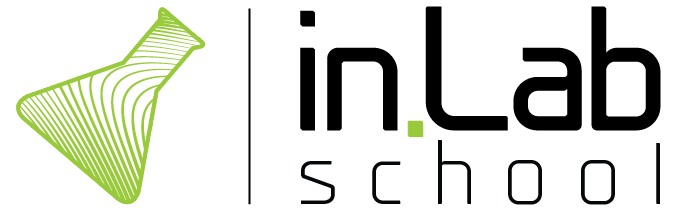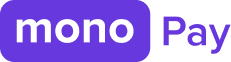Перший і найочевидніший варіант — це команда Untrim. Вона працює для поверхонь — потрібно лише вказати сторону поверхні, і Rhino її відновить. Зверніть увагу, що є опція KeepTrimObjects, яка дозволяє зберегти межі обрізаної поверхні у вигляді ліній. Опція AllSimilar потрібна, щоб відновлювати лише окремо вибрані сторони (No); або ж «однакові» варіанти (Yes) — наприклад, щоб відновити одразу всі зовнішні сторони або всі внутрішні вирізані отвори.
Також не забуваємо про варіації команди Untrim:
- UntrimAll — відновлює все відрізане у поверхні, як «всередині», так і «зовні».
- UntrimBorder — відновлює зовнішні частини (по межі поверхні), отвори всередині при цьому зберігаються.
- UntrimHoles — навпаки, відновить усі отвори «всередині» поверхні. Ця команда також відновлює отвори всередині поліповерхонь (polysurfaces). До речі, у UntrimHoles є крута опція MaximumEdgeLength, яка дозволяє вам задати максимальну довжину ребра для отворів, які ви хочете закрити. Таким чином, можна видалити одразу всі отвори, які не підходять вам, наприклад, для порізки на ЧПУ верстаті з фрезою певного розміру.
Другий варіант — ReplaceEdge — дозволяє попрацювати з ребрами, які ми відрізали. Є три варіанти:
- ReplaceWithLine — «закриває» лінією.
- ExtendSideEdges — подовжує до перетину ребра, які знаходяться по сусідству з вибраним.
- SelectCurve — можна вибрати потрібну сторону (відбудеться untrim), а потім нову криву (за якою відбудеться re-trim). Наочно, як це працює, показую у відео нижче.
І наостанок, у контексті позбавлення від контрольних точок «старої» поверхні (тобто до обрізки), не можна не згадати про команду, яка з'явилася в Rhino 7 — RefitTrim. Як ви вже зрозуміли з передмови, вона якраз прибирає ту «зайву» сітку. Але врахуйте, що зробити це вона може тільки якщо сторона поверхні була відрізана по одній з осей (U або V) на всю довжину ребра.
До речі, якщо вашій поверхні не вистачає контрольних точок, щоб описати «нову» форму, за якою вам потрібні контрольні точки — при виконанні команди RefitTrim скористайтеся опцією ExtraKnotsPerSpan. Так ви зможете задати кількість точок у відповідному напрямку.
Якщо ви трімили поверхню «складної» зовнішньої форми, запам'ятайте команду ShrinkTrimmedSrf. З її допомогою можна «скоротити» сітку контрольних точок, які залишилися від попередньої поверхні до обрізки. Це може бути особливо актуально, коли ви накладаєте зображення-текстуру на поверхню, і більша частина цього зображення може залишитися далеко за межами вашої вже обрізаної поверхні.
Насамкінець зазначу, що у 7 та 8 версіях Rhino спостерігаються значні глюки під час виконання команди Trim. Тому відзначимо, що всі ці команди також працюють, якщо ви відрізали геометрію за допомогою команди Split.